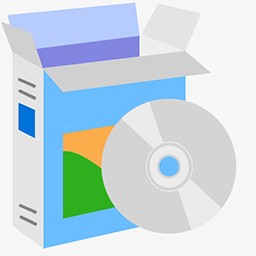 下载量:0 评分:8.0 更新时间:2023-07-17 大小:3.54 MB
下载量:0 评分:8.0 更新时间:2023-07-17 大小:3.54 MB
软件介绍
winrar官方简体中文版是一款功能非常强大的压缩包管理器,winrar支持多种压缩格式,如rar、zip等类型。winrar操作简单,界面友好,是我们电脑上必备的解压缩工具。如果你需要winrar解压缩工具的话,赶快在站下载体验吧。
站提供WinRAR免费版下载!该页面下载仅支持WinRAR64位,如需要WinRAR32位,本站同样提供下载!WinRAR32下载

winrar官方版功能
WinRAR高达50%以上压缩率,使其成为压缩/解压RAR格式的首选软件。WinRAR既可以解开ZIP格式的压缩文件,又可以生成ZIP压缩格式的文件。RAR格式一般要比WinZIP的ZIP格式高出10%~30%的压缩率。针对WAV、BMP声音及图像文件,WinRAR其采用独特的多媒体压缩算法大大提高压缩率。
WinRAR不但能解压多数压缩格式,且不需外挂程序支持就可直接建立ZIP格式的压缩文件,对受损压缩文件的有极强的修复能力。对于在网上下载因头部受损而导致不能打开的ZIP、RAR类文件,用WinRAR调入后,只须单击界面中的“修复”按钮就可轻松修复,且成功率极高。能建立多种方式的全中文界面的全功能(带口令)多卷自解包,并通过“锁定压缩包”来防止人为的添加、删除等操作,保持压缩包的原始状态。WinRAR还可通过命令行方式行使批处理命令。
WinRAR完全支援市面上最通用的RAR及ZIP压缩格式,并且还可以解开ARJ、CAB、LZH、TGZ等压缩格式,对於常玩日本游戏的玩家来说,能解开LZH格式是最好不过的功能了。
WinRAR除了支援这些压缩格式的解压缩功能外,还有分片压缩、资料恢复、资料加密等功能,并且可以可以将压缩档案储存为自动解压缩档案,方便他人使用的好用功能。
winrar官方版特色
1、压缩率更高
WinRAR 在 DOS 时代就一直具备这种优势,经过多次试验证明,WinRAR 的 RAR 格式一般要比其他的 ZIP 格式高出 10%~30% 的压缩率,尤其是它还提供了可选择的、针对多媒体数据的压缩算法。
2、对多媒体文件有独特的高压缩率算法
WinRAR 对 WAV、BMP 声音及图像文件可以用独特的多媒体压缩算法大大提高压缩率,虽然我们可以将 WAV、BMP 文件转为 MP3.JPG 等格式节省存储空间,但不要忘记 WinRAR 的压缩可是标准的无损压缩。
3、能完善地支持ZIP格式并且可以解压多种格式的压缩包
虽然其他软件也能支持 ARJ、LHA 等格式,但却需要外挂对应软件的 DOS 版本,实在是功能有限。但WinRAR就不同了,不但能解压多数压缩格式,且不需外挂程序支持就可直接建立 ZIP 格式的压缩文件,所以我们不必担心离开了其他软件如何处理 ZIP 格式的问题。
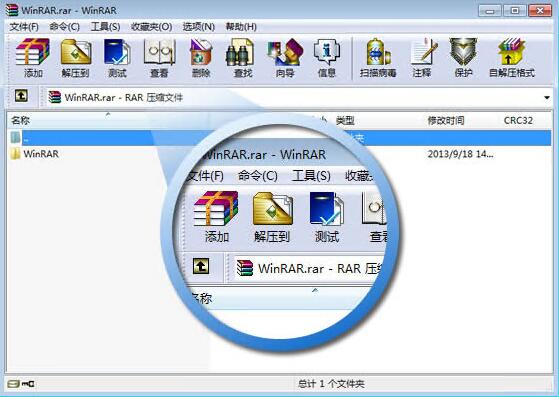
4、设置项目非常完善,并且可以定制界面
通过开始选单的程序组启动WinRAR,在其主界面中选择“选项”选单下的“设置”打开设置窗口,分为常规、压缩、路径、文件列表、查看器、综合六大类,非常丰富,通过修改它们,可以更好地使用 WinRAR。实战:如果同时安装了某款压缩软件与 WinRAR,ZIP 文件的关联经常发生混乱,一般我们只需进入设置窗口,选“综合”标签,将“ WinRAR 关联文件”一栏中的 ZIP 一项打勾,确定后就可使 ZIP 文件与 WinRAR 关联,反之如果将勾去掉,则 WinRAR 自动修改注册表使 ZIP 重新与这个压缩软件的关联。
5、对受损压缩文件的修复能力极强
在网上下载的ZIP、RAR类的文件往往因头部受损的问题导致不能打开,而用WinRAR调入后,只须单击界面中的“修复”按钮就可轻松修复,成功率极高。
6、可以不必解压就可查看压缩包信息
使用WinRAR,选中文件点击信息就可查看压缩包信息。
7、辅助功能设置细致
WinRAR可以在压缩窗口的“备份”标签中设置压缩前删除目标盘文件;可在压缩前单击“估计”按钮对压缩先评估一下;可以为压缩包加注释;可以设置压缩包的防受损功能,等等细微之处也能看出WinRAR的体贴周到。
8、压缩包可以锁住
使用WinRAR双击进入压缩包后,单击命令选单下的“锁定压缩包”就可防止人为的添加、删除等操作,保持压缩包的原始状态。
9、压缩包可以看隐藏文件
你还在为Autorun病毒发愁?Winrar就提供了“透视”功能。把那些隐藏属性的文件一目了然。
WinRAR官方版特点
压缩算法的改变
64位版本中中最大的压缩字典增加到1GB。32位版本中创建压缩文件时可以使用256MB的字典。
RAR压缩文件格式
请参阅软件帮助文件“配置设置”章节中的“WinRAR.ini 文件”获得更多详细信息。
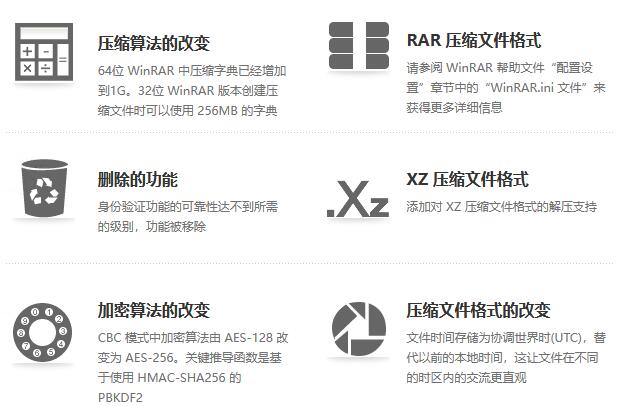
删除的功能
身份验证功能,靠性达不到所需的级别,功能被移除。
XZ压缩文件格式
添加对XZ压缩文件格式的解压支持。
加密算法的改变
CBC模式中加密算法由AES-128改变为AES-256。关键推导函数是基于使用HMAC-SHA256的PBKDF2。
压缩文件格式的改变
文件时间存储为协调世界时(UTC),替代以前的本地时间,这让文件在不同的时区内的交流更直观。
WinRAR安装步骤
一、在站下载最新版的WinRAR64位软件安装包,双击运行。之后就会打开安装向导界面,在这里你可以直接点击安装,这里要提醒大家一下的是默认是安装在C盘目录下的。如果不想占用太多系统盘资源,你可以点击路径后面的浏览按钮,为winrar解压缩工具选择一个合适的安装位置。
二、确认好安装路径后点击安装,这里对软件的使用进行相关的设置,包括winrar关联文件、界面、外壳整盒设置等内容。具体详情请看图中介绍,如果还是想多了解此相关内容那可以点击界面的帮助按钮,查看详情。这里我们选择默认勾选即可。点击确定按钮继续;
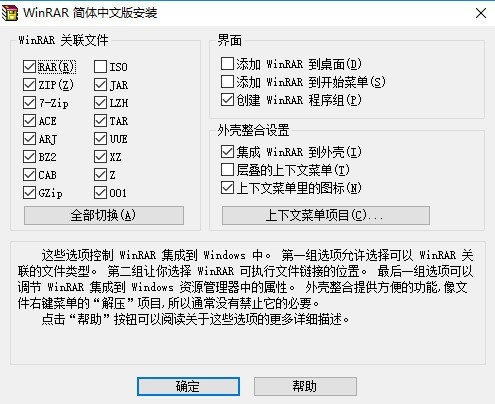
三、最后等待winrar工具安装即可,安装完成点击【完成】退出安装向导。这样我们的winrar软件就安装好啦,可以使用它解压缩文件了。
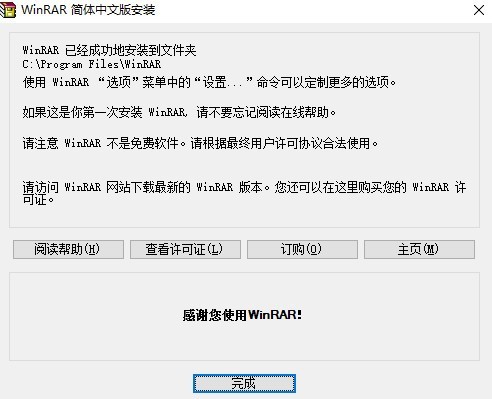
WinRAR官方版使用技巧
winrar怎么压缩文件?使用winrar如何加密压缩文件?
1、选择我们要进行压缩的文件。如下图,这里小编新建一个文本文档继续来为大家讲解。

2、选中测试文档,然后右键单击选择“添加到压缩文件”选项。
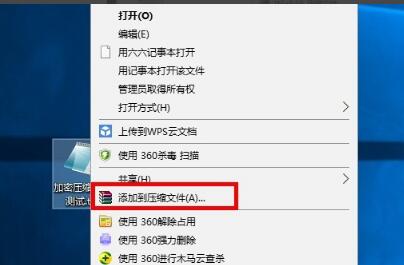
3、接着就会打开如下图的压缩文件面板,在这里我们可以选择压缩文件的格式,这个根据自己的需求选择即可。
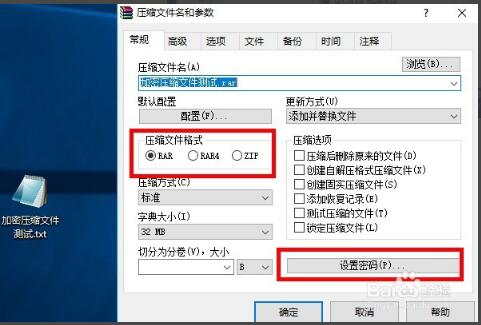
4、如果有需要的话可以点击设置密码,来对压缩文件进行加密。点击设置密码选项后后打开输入密码对话框,输入一个密码点击确定即可。
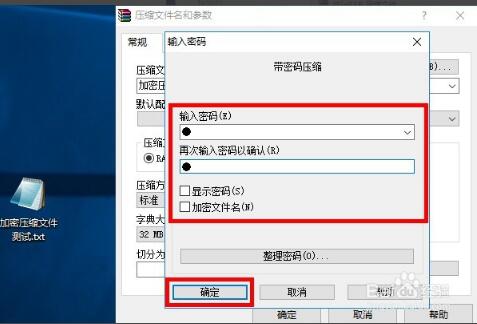
5、以上设置完成后点击确定即可。当我们要解压刚才压缩的文件时只有输入正确的密码才可进行解压,对于一些重要文件可通过设置密码来进行加密,保证文件的安全性。
winrar如何将文件压缩到最小?
1、首先打开我们已经安装好的winrar程序,之后就会弹出一个面板,在这里将我们要进行压缩的文件点击添加按钮进行添加。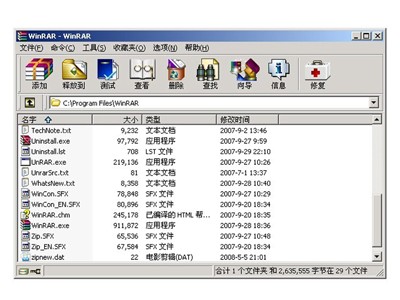
2、接下来就要选择压缩格式和压缩方式了,一般来讲rar会比zip格式压缩率要低些,也就是说压缩率越低压缩的文件也会越小。那这里我们就选择rar压缩文件格式。之后选择压缩方式为最好。
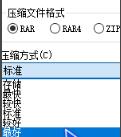
3、然后勾选一下“创建固实压缩文件”这里说的是字典大小。简单设置让压缩解压使用更合理些。
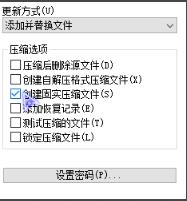
4、最后点击确定进行压缩即可。
WinRAR如何解压ZIP格式的压缩文件?
1、选中我们要进行解压的.zip文件,然后右击一下,在弹出的右键快捷菜单中选择【解压到当前文件夹】然后就快速解压到当前文件夹里了。
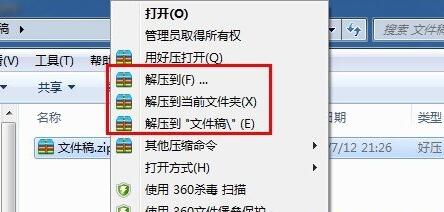
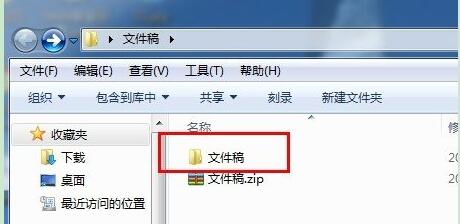
2、当然你也可以选【解压到】选项,然后为解压的文件选择一个合适的存储位置即可。
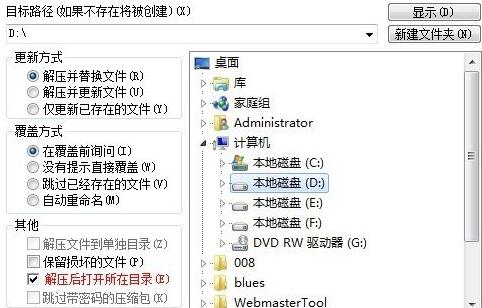
WinRAR常见问题
winrar压缩zip文件密码忘记了问题,点击查看详细教程 https://news.onlinedown.net/tutorial/38133.htm
使用WinRAR自动备份文件,点击查看详细教程 https://news.onlinedown.net/tutorial/49270.htm
更多相关问题解答请到站软件教程专区查看。
winRAR和好压哪个好?
一、压缩速度对比:
使用winrar和好压压缩同样的一个文件,winrar压缩速度更快些。winrar压缩率也较有一定的优势,对于压缩图片和多媒体文件优于好压。
二、功能特色对比:
winrar是收费软件,默认压缩文件的格式是rar格式,支持多种解压缩格式,这个根据自己的需求来进行设置即可。
好压是免费软件,功能与winrar大体相同,默认压缩文件格式是zip格式的,同样也可支持多种解压缩格式。
以上就是小编为大家带来的好压与WinRAR两款软件的对比,相对来说WinRAR是小有优势的,你可以根据自己的需要来选择合适的压缩下载使用。小编建议你选择WinRAR,各方面表现都还是很不错的,有需要的小伙伴赶紧来下载吧。
WinRAR更新日志
- WinRAR支持7-Zip创建的ZIP分卷压缩包的解压,后缀名一般是.zip.001、.zip.002……需要在WinRAR中打开.zip.001并解压。
- WinRAR支持以.001、.002……为扩展名的分卷压缩包的解压,并且在支持格式中增加了“.001”。
- Winrar文件列表支持鼠标前进和后退、Alt+左键和Alt+右键快捷键在最近访问的文件夹间导航。
- WinRAR命令行支持文件夹通配符,例如“rar a backup c:backup2015**”命令会在c:backup中压缩所有的2015*文件夹。可以使用“-r”命令开关来搜索c:backup的所有子文件夹。
- SFX自解压包开始解压后,解压按钮会变成暂停。
- 查找文件对话框增加“跳过加密”选项。
- WinRAR压缩包测试命令支持tar.gz、tar.bz2、tar.xz。
- 解压Unix系统内建的RAR、ZIP压缩包时,会正确解读Unicode字符。Vista及更高系统支持此功能。
- WinRAR解压.7z压缩包时,针对所有文件夹同时创建修改时间。
- 当前操作完成前,WinRAR会阻止电脑休眠,包括压缩、解压等。
- 解压.arj、.lzh、.cab压缩包时,会显示总体进度(分卷压缩除外)。
软件官网
https://www.win-rar.com/
软件综述
WinRAR 压缩 v6.21 的特点和优点:
- 强大的压缩率:WinRAR 使用先进的压缩算法,可在不牺牲数据完整性的情况下大幅缩小文件和文件夹大小。
- 多种压缩格式:支持 RAR、ZIP、CAB、ARJ、LZH、TAR、GZ、BZ2 等多种压缩格式。
- 安全功能:提供密码保护和加密功能,以保护敏感数据。
- 自解压档案:创建可以自动在任何计算机上解压的 SFX 档案。
- 分卷压缩:将大型档案分成较小的分卷,便于在磁盘、电子邮件或其他媒体上存储和传输。
- 损坏恢复:即使档案损坏,也可以从损坏的部分中恢复数据。
- 易于使用:直观的用户界面和丰富的上下文菜单,使压缩和解压缩过程变得简单。
- 广泛的支持:兼容 Windows、Mac 和 Linux 等多种操作系统。
- 持续更新:定期更新以修复错误、添加新功能并提高性能。
其他值得注意的优点:
- 支持多核处理:利用多核计算机来提高压缩和解压缩速度。
- 命令行界面:允许自动化任务和脚本编制。
- 支持 Unicode:处理不同语言的文件和文件夹名。
- 免费试用:可在购买之前免费试用 40 天。
总体而言,WinRAR 压缩 v6.21 是一款功能强大、可靠且易于使用的压缩软件,可满足个人和专业用户的广泛需求。它提供了卓越的压缩率、多种格式支持、安全功能和方便的特性,使其成为压缩和解压缩文件的首选选择。






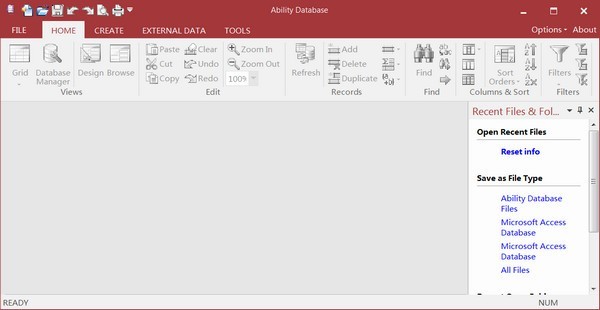


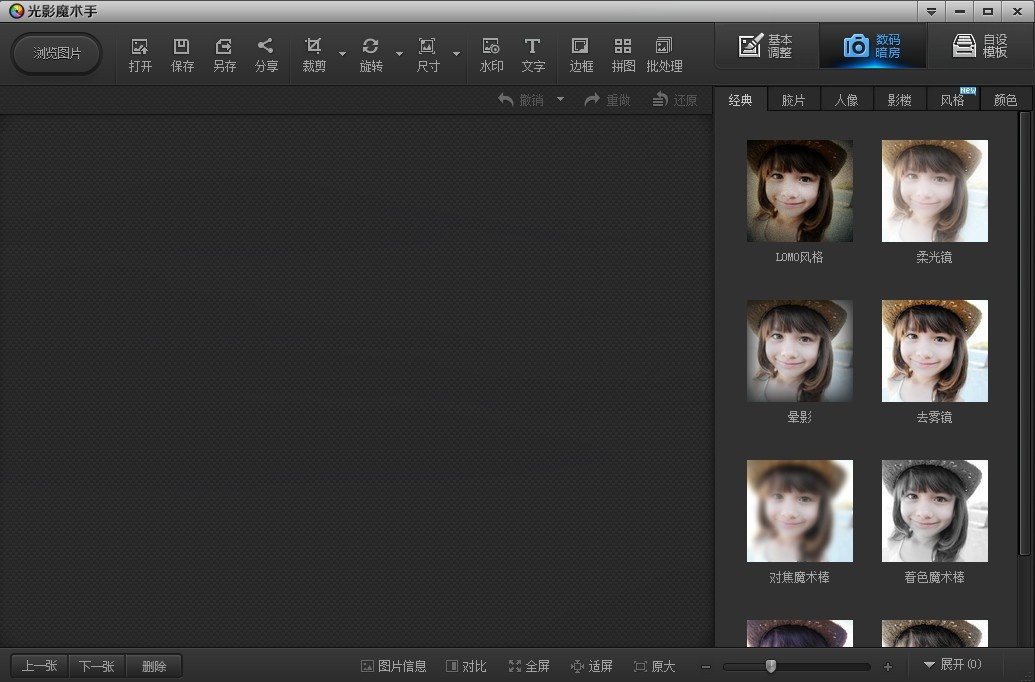
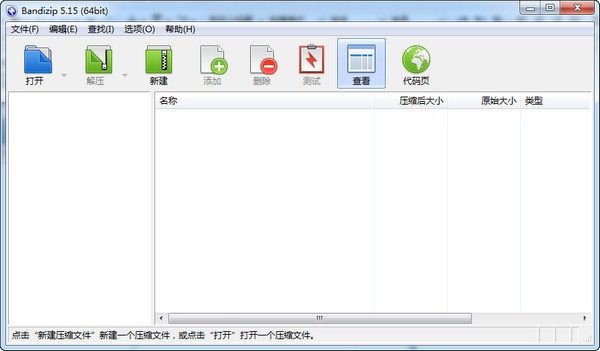
暂无评论内容